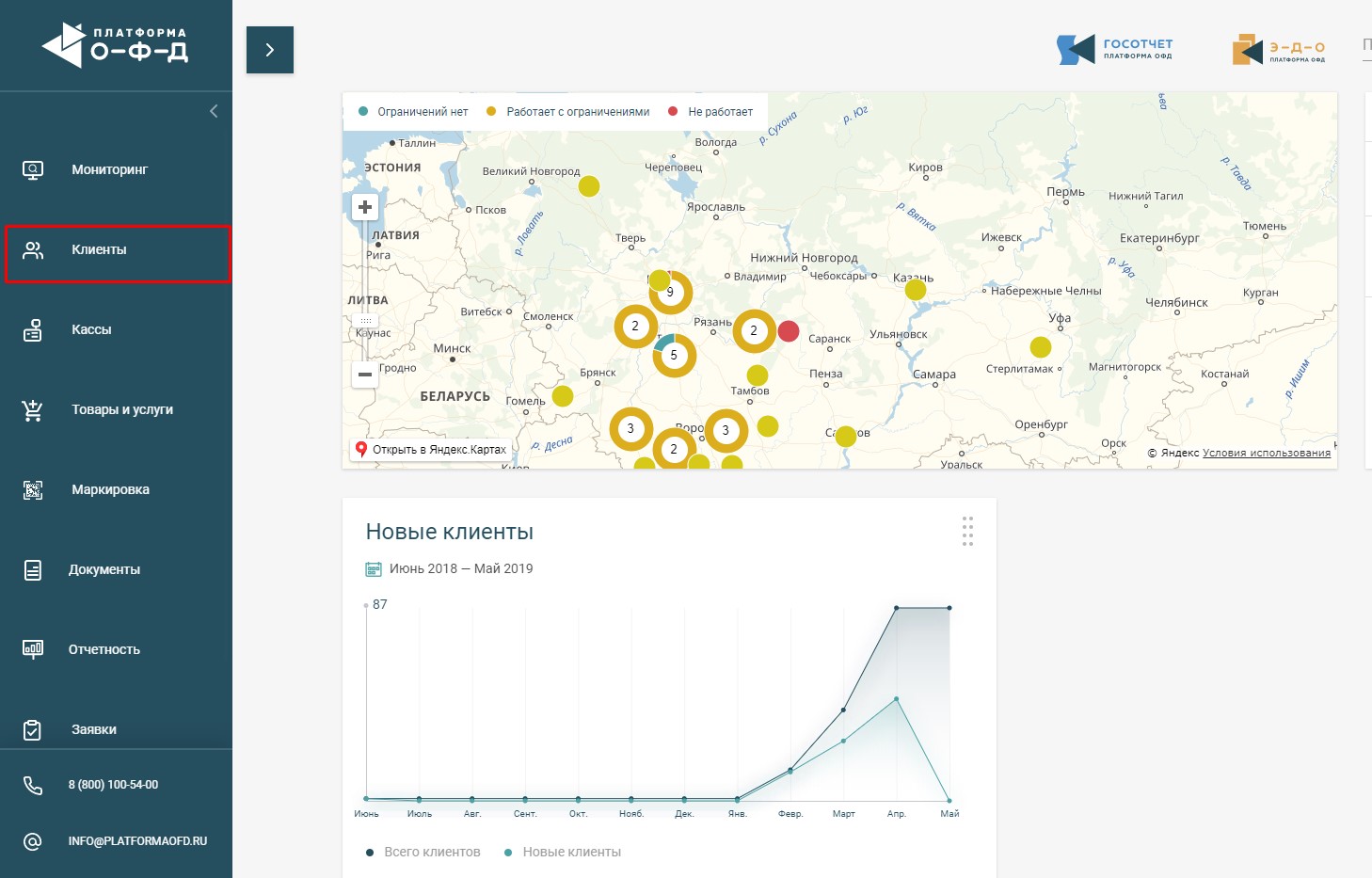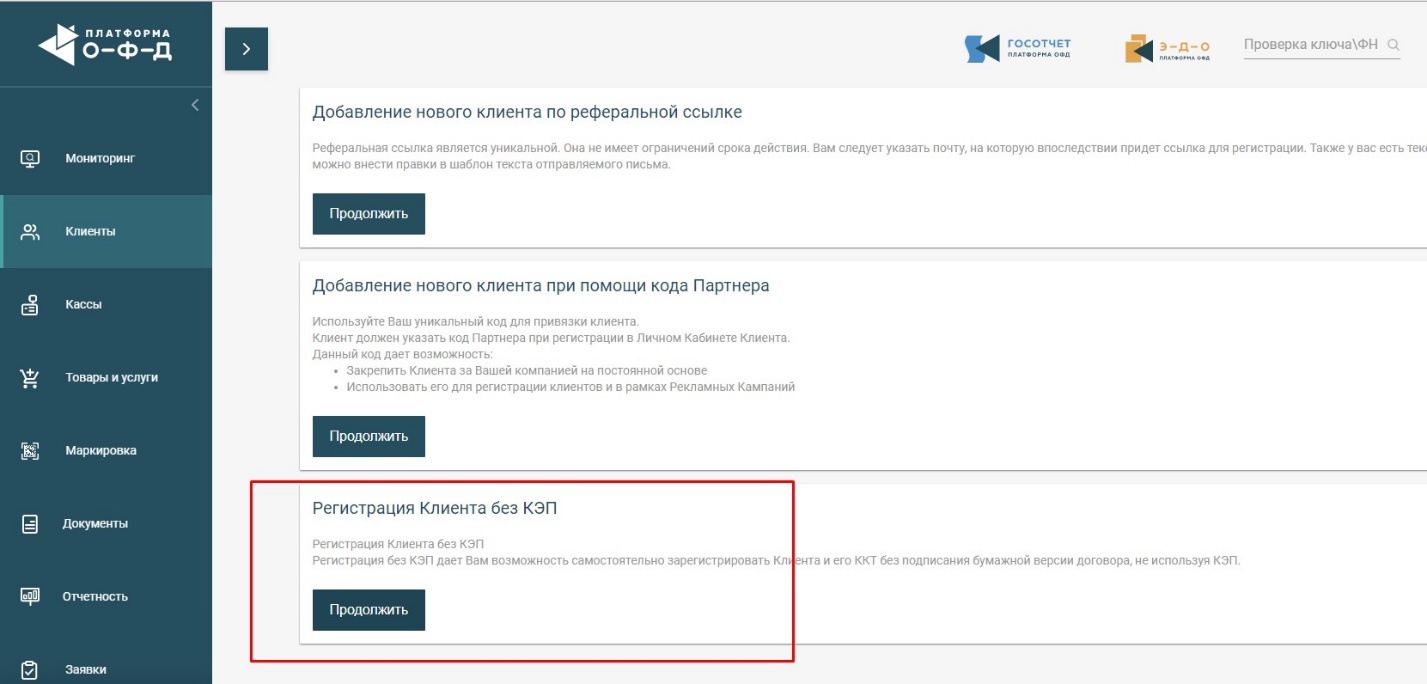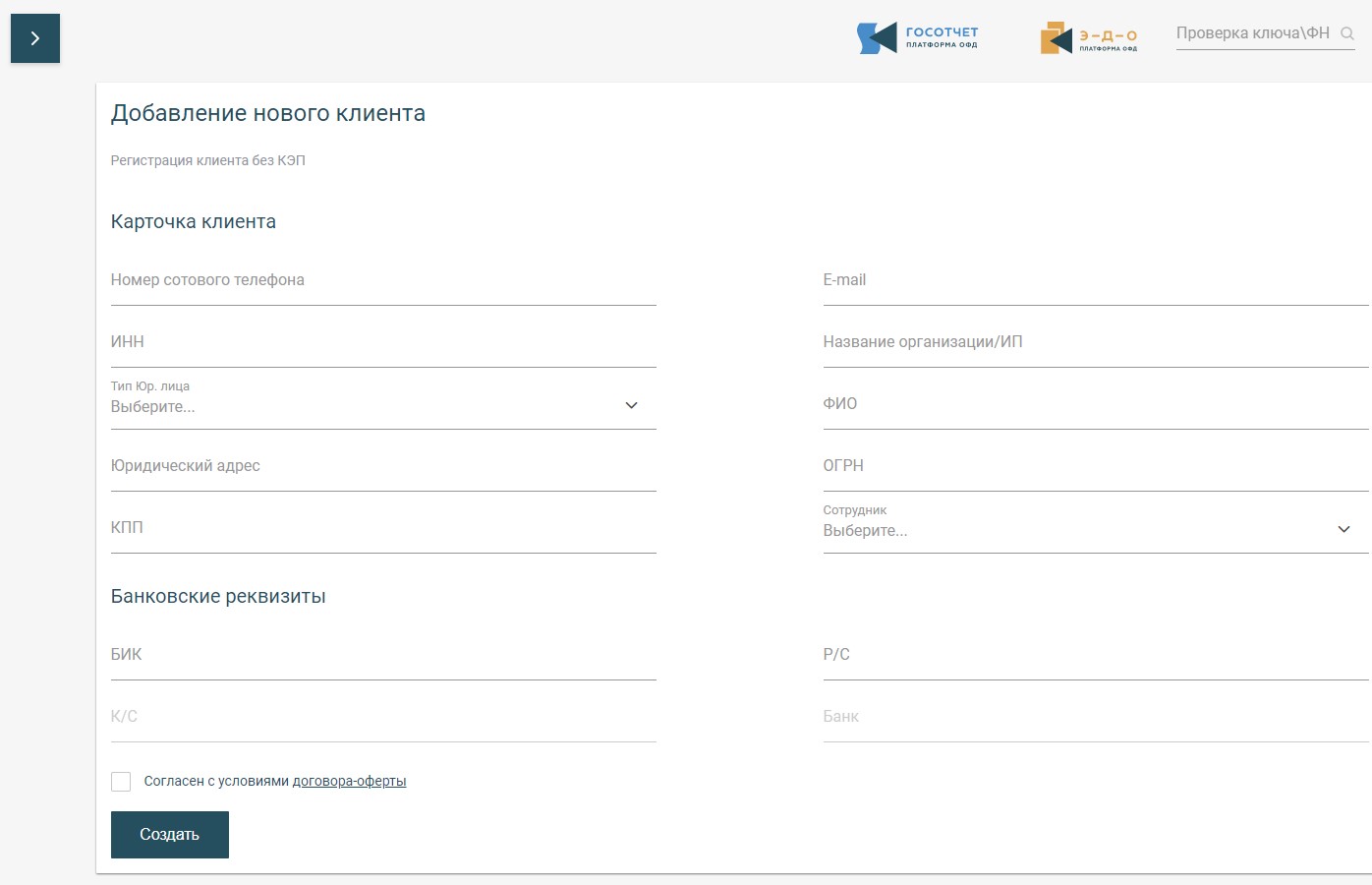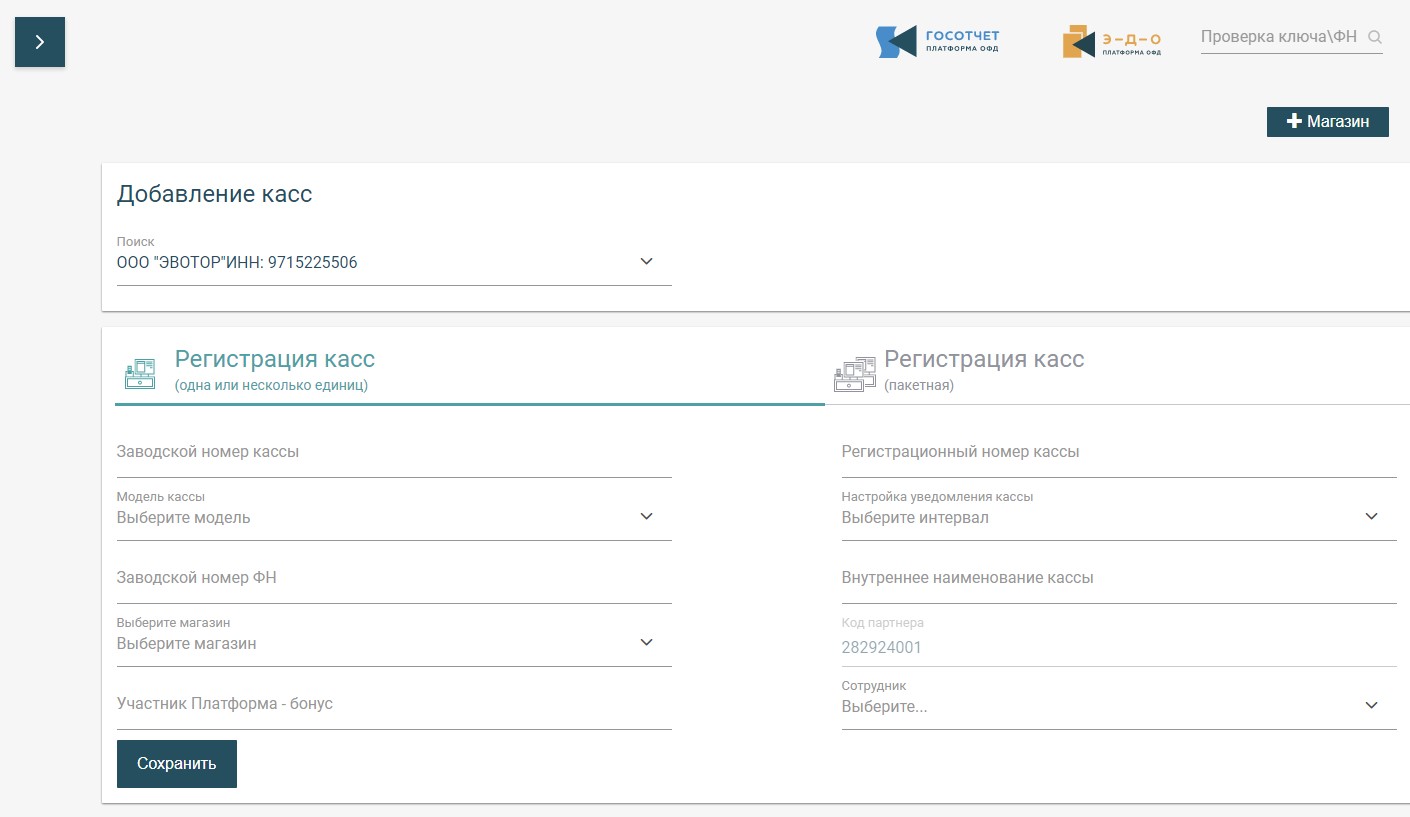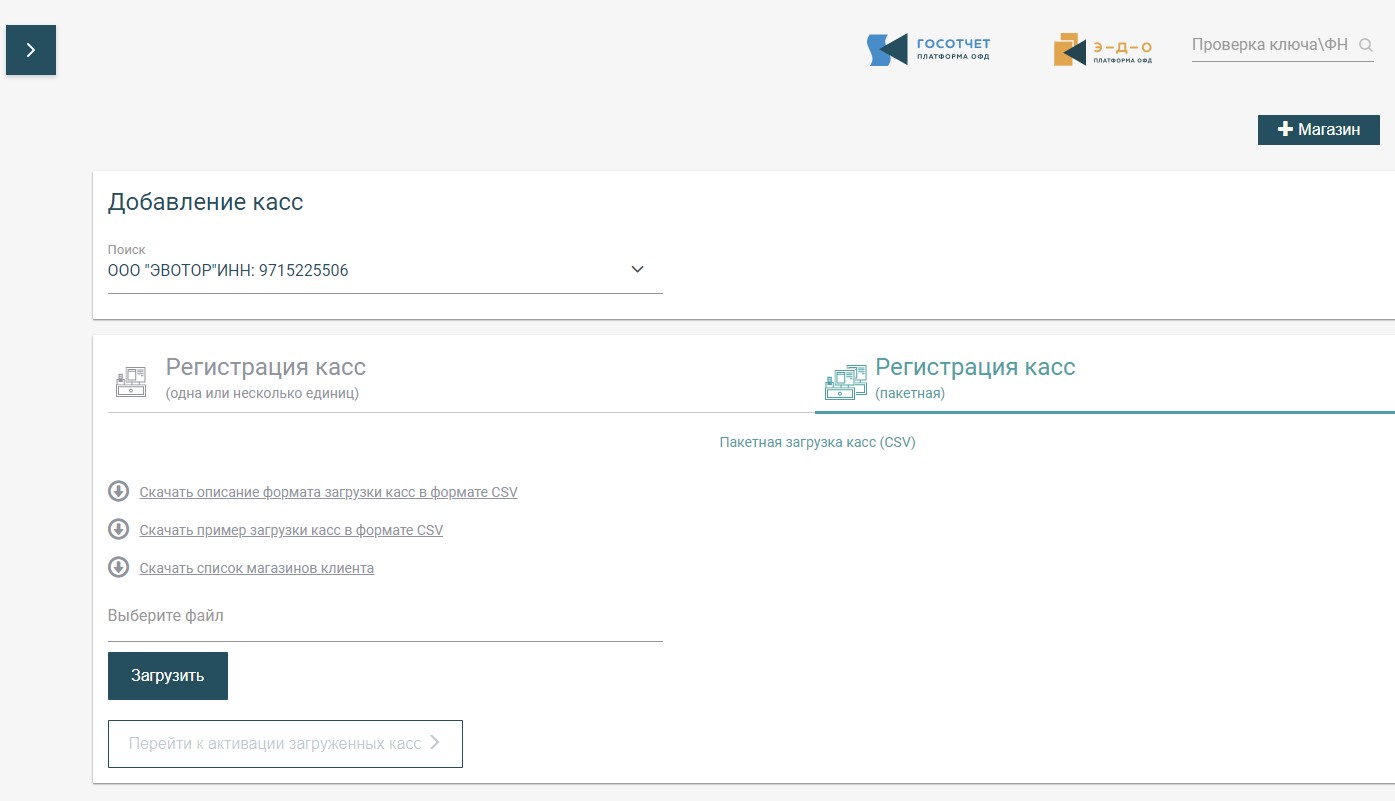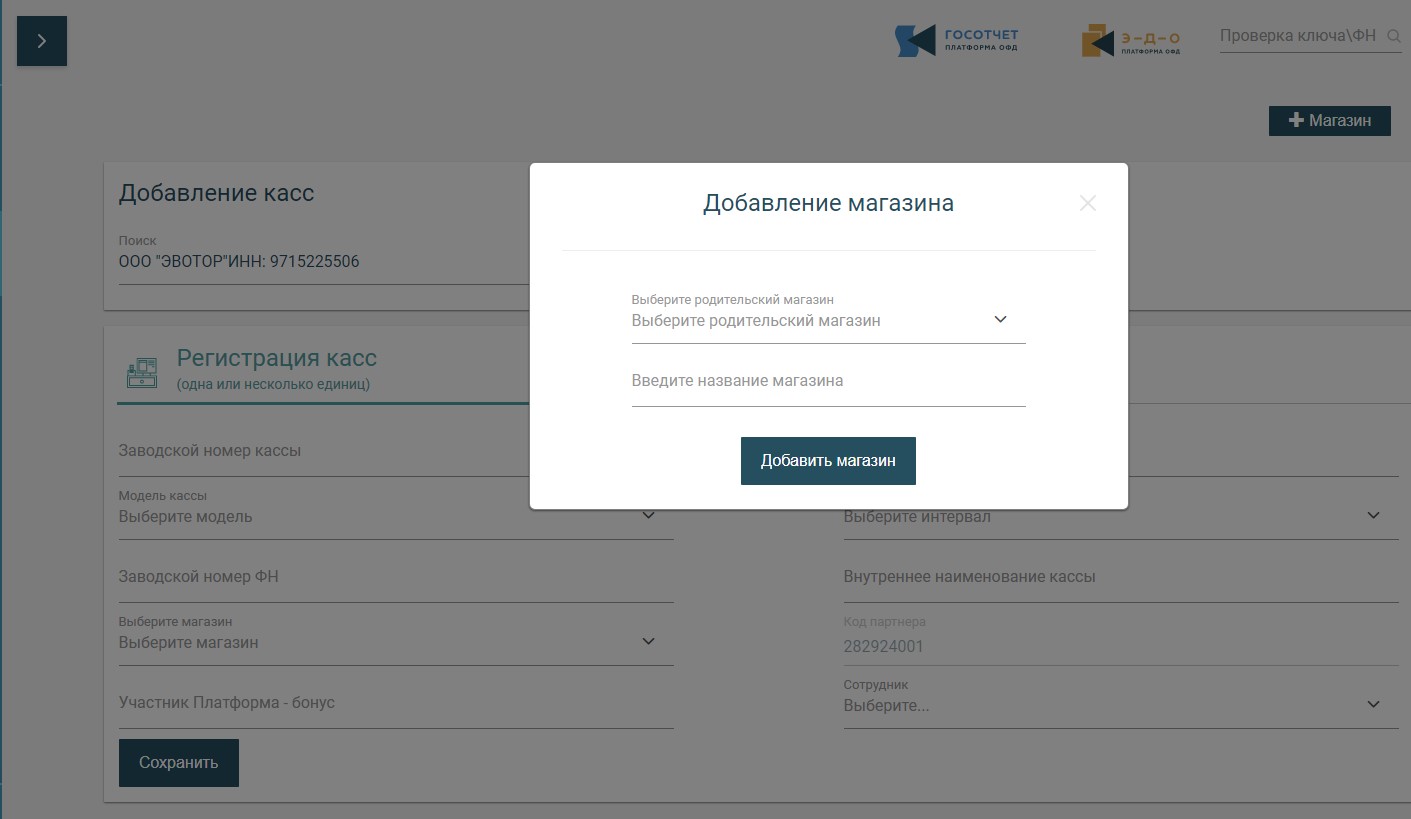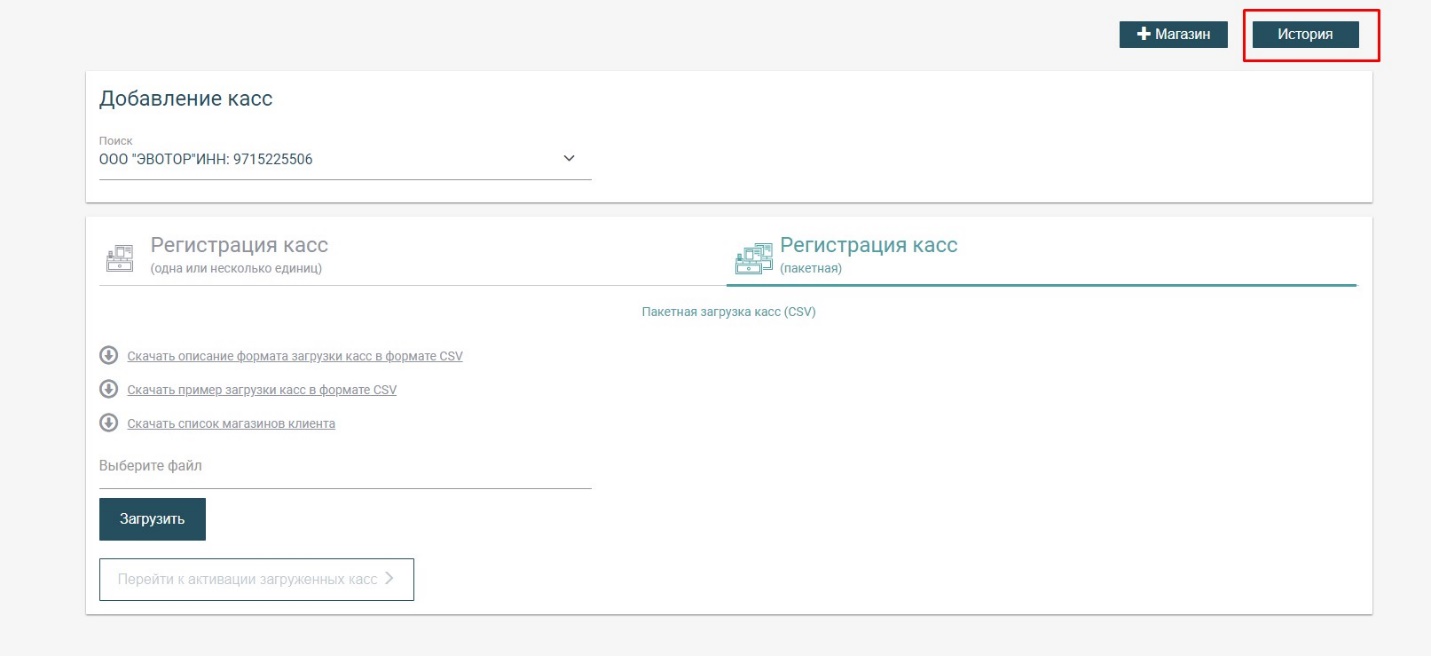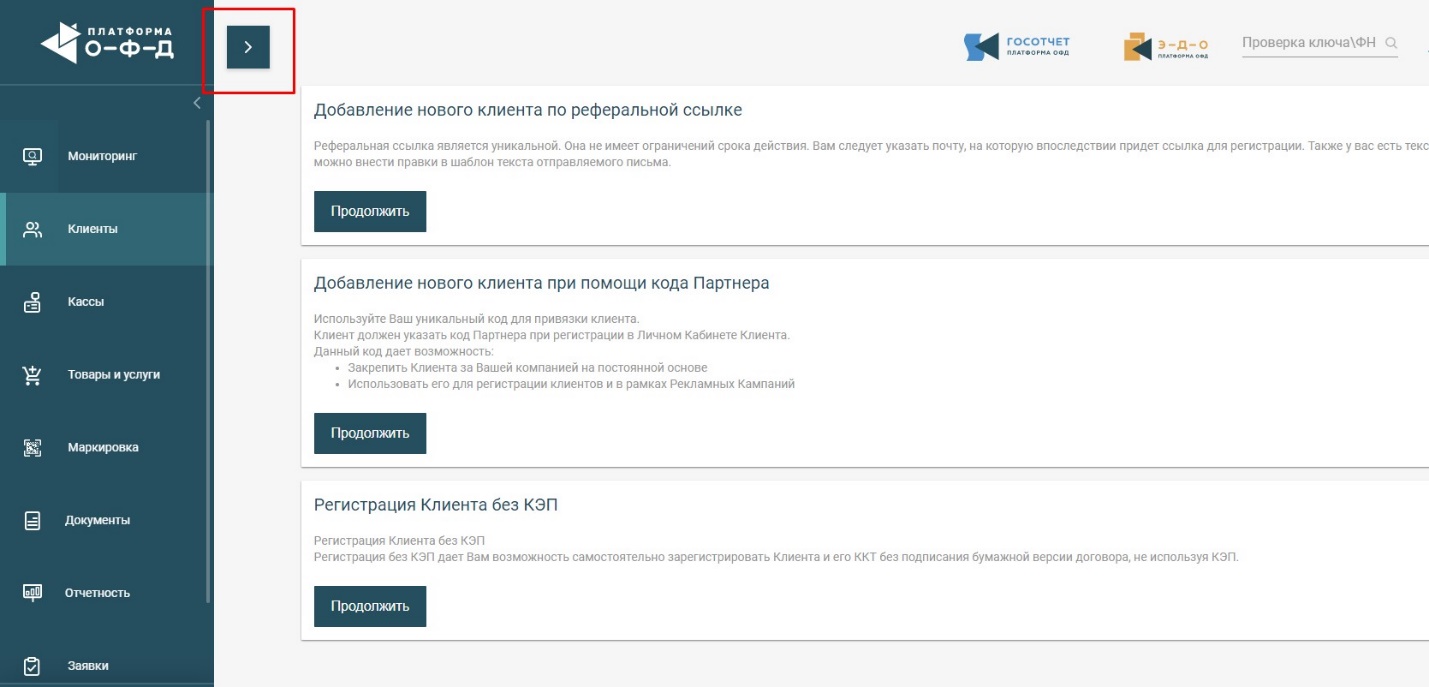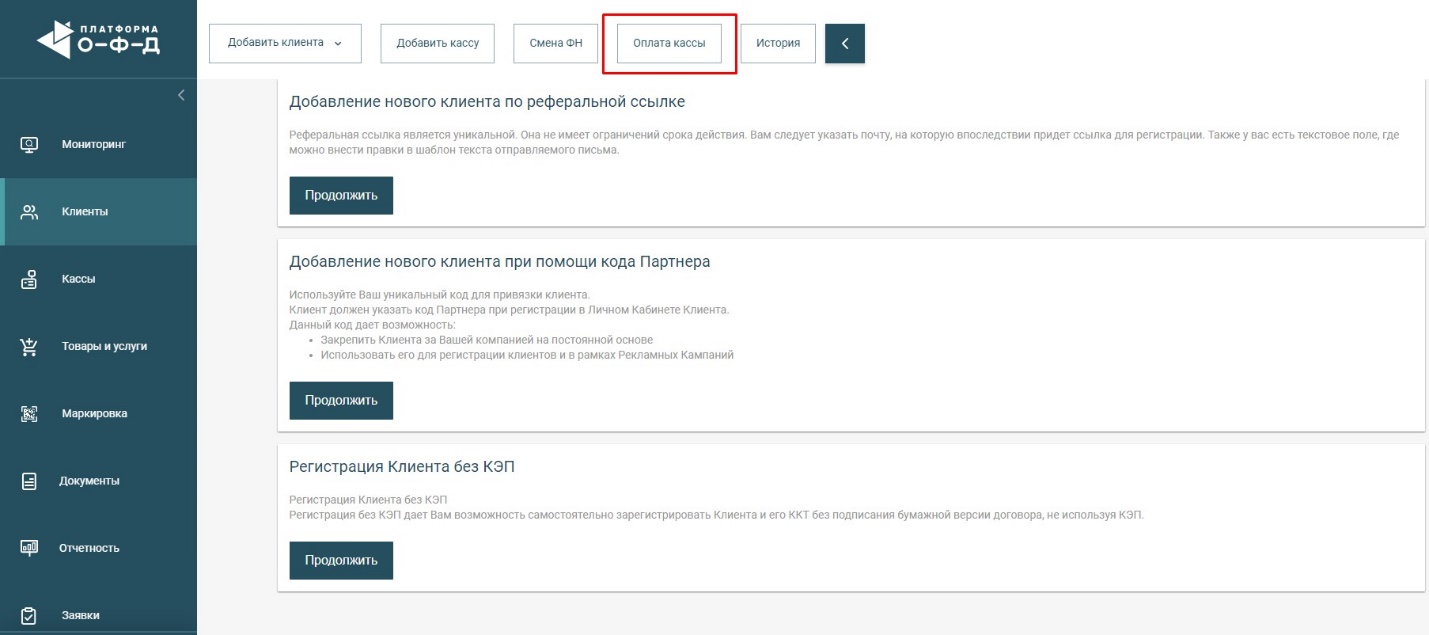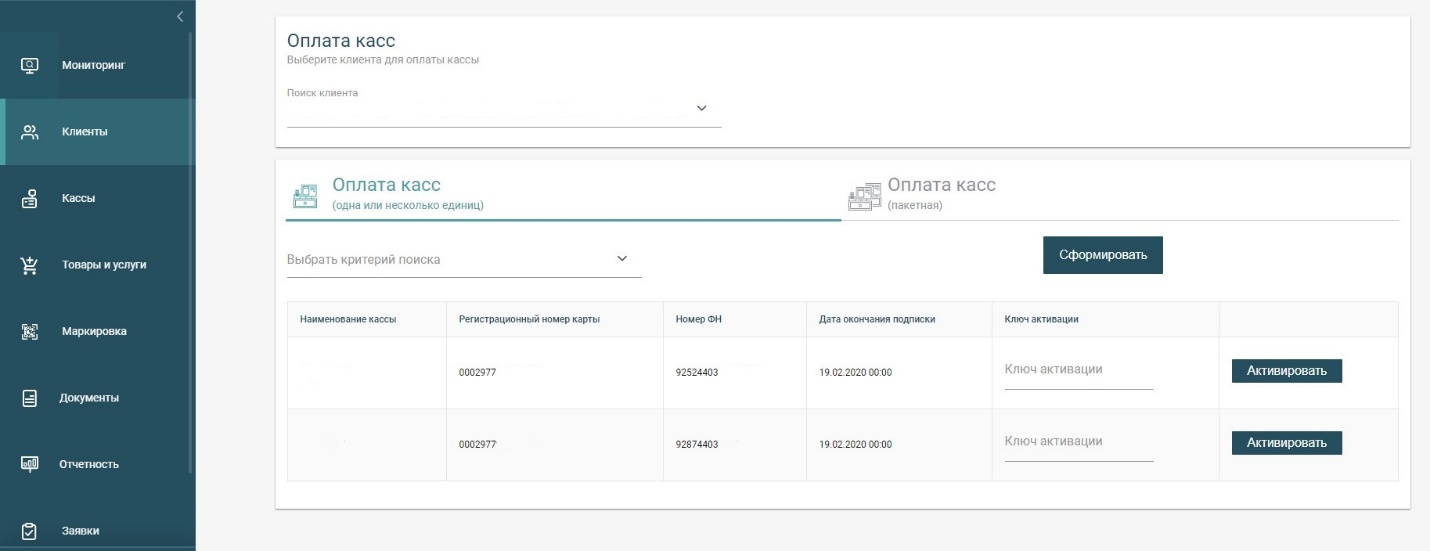как заключить договор с офд самостоятельно без кэп
Регистрация клиента без КЭП из ЛКП
Важно:
Данная инструкция применима только для партнёров, у которых подписан Договор по схеме оплаты услуг клиентом напрямую с ОФД.
Регистрация клиента без КЭП осуществляется в 3 шага:
1. Создание личного кабинета для клиента.
В личном кабинете партнёра (далее ЛКП) необходимо перейти в вкладку «Клиенты».
Нажать «Регистрация Клиента без КЭП».
Для того, чтобы добавить нового клиента — в разделе «Добавление нового клиента», необходимо заполнить следующие поля:
Важно:
Поля (тел и e-mail) необходимо заполнить ОБЯЗАТЕЛЬНО ДАННЫМИ КЛИЕНТА!
Номер сотового телефона – ввод цифр, начинается с +7, далее 10 цифр. На указанный номер телефона, клиенту будет отправлен одноразовый пароль для входа в личный кабинет.
В случае ввода некорректного номера, его можно изменить только обращением в техническую поддержку.
E-mail – на указанный почтовый ящик клиенту будет отправлено письмо с ссылкой, перейдя по которой почтовый адрес будет подтвержден.
В случае ввода некорректного почтового адреса, его можно изменить только обращением в техническую поддержку.
Заполнение карточки клиента является обязательным для последующего входа в личный кабинет.
Ниже ставим галочку в чекбокс «Согласен с условиями договора-оферты».
Для того, чтобы ознакомиться с договором подробнее пройдите по указанной ссылке.
Следующий шаг – заполнение реквизитов Клиента:
ИНН – при вводе автоматически подтягивается название организации или ИП, после выбора которого автоматически подтягиваются следующие поля:
В случае если автоматические искомое название найти не удалось, поля заполняются вручную.
Набор полей для организации:
Набор полей для ИП:
Нажимаем «Создать»
При некорректном заполнении поля/полей, появится соответствующая ошибка.
При регистрации ИП указывать Банковские реквизиты необязательно.
После корректного заполнения формы, появляется уведомление «Вы успешно прошли регистрацию!»
2. Добавление касс.
На данном этапе предлагается зарегистрировать ККТ вручную, для этого необходимо заполнить форму на регистрацию единичной ККТ ниже, или добавить ККТ пакетом, подтянув файл формата CSV.
Кассу можно добавить в уже существующий магазин, либо создать новый, для этого необходимо выбрать «+ Магазин».
Поля ввода ручной регистрации для одной или нескольких ККТ:
Важно. Заводской номер ФН – 16-тизначный цифровой номер.
ОБРАЩАЕМ ВАШЕ ВНИМАНИЕ, ЧТО ПРИ НЕКОРРЕКТНОМ ЗАПОЛНЕНИИ ДАННОГО ПОЛЯ, ОТПРАВКА ЧЕКОВ С ДАННОЙ ККТ БУДЕТ НЕВОЗМОЖНА. АКТИВИРОВАННЫЙ КЛЮЧ АКТИВАЦИИ ВОССТАНОВИТЬ НЕ УДАСТЬСЯ.
Раздел «История»
Раздел предназначен для просмотра истории изменений, связанных с ККТ и отображения статуса регистрации кассы в ФНС.
Для просмотра информации необходимо произвести поиск ККТ по одному из предложенных критериев:
Статус «На проверке в ФНС» может сохранятся некоторое время, но всё равно можно активировать ключ и передавать кассу в работу, так как в связи с высокой нагрузкой на технические системы ФНС, некоторые сервисы могут периодически работать с небольшим замедлением.
3. Активация ККТ
Для перехода к оплате касс необходимо нажать на стрелку вверху экрана (слева).
На этапе активации, добавленные ККТ представлены в виде списка в данном формате:
Вы можете подобрать критерии поиска в соответствующем окне и после ввести «ключ активации» и активировать кассу.
Договор с ОФД без электронной подписи
Оператор фискальных данных — система, которая обрабатывает, хранит и передает данные с онлайн-кассы в налоговую по запросу. Если работать без кассы, можно получить штраф: от 10 000 рублей для ИП и от 30 000 рублей для компаний.
Для онлайн-регистрации кассы в налоговой нужна электронная цифровая подпись. Чтобы заключить договор с ОФД без ЭЦП, нужно:
Операторы фискальных данных работают по договору публичной оферты. Предприниматель подтверждает оферту, когда входит в личный кабинет. После оплаты услуг оператора договор вступает в силу и считается заключенным.
Как зарегистрировать онлайн-кассу в налоговой без ЭЦП
После заключения договора с оператором нужно зарегистрировать аппарат в налоговой. Для этого нужно прийти в отделение ФНС и принести:
Налоговая проверяет заявление и, если все в порядке, выдает регистрационный код, после этого инспектор фискализует кассу.
Почему стоит оформить электронную подпись
Заключить договор с ОФД без электронной подписи можно, но не с любым оператором — нужно изучать сайты ОФД и писать онлайн-консультантам. Реестр ОФД, который утвердила налоговая, постоянно пополняется.
Работать с электронной подписью удобнее и быстрее: не нужно носить в налоговую документы, процесс регистрации с электронной подписью занимает около 15 минут. Еще с ней можно:
Квалифицированную электронную подпись выпускают аккредитованные удостоверяющие центры, некоторые ОФД и производители кассовой техники.
В Модульбанке онлайн-кассу, фискальный накопитель и пакеты услуг можно взять в рассрочку на полгода без первого взноса, штрафов и комиссий.
Мы постоянно улучшаем кассу, чтобы сделать ее быстрее и удобнее. Поэтому цена и количество моделей могут меняться. Актуальная информация — на нашем сайте.
Как заключить договор с ОФД
Оператор фискальных данных — компания, которая обрабатывает, хранит и передает данные с онлайн-кассы в налоговую по запросу. По 54 ФЗ, закону о применении контрольно-кассовой техники, всем пользователям ККТ нужен договор с ОФД. Без договора с оператором не получится зарегистрировать онлайн-кассу в налоговой, потому что при регистрации ККТ в ФНС нужно указать своего оператора фискальных данных.
Если онлайн-касса не подключена к ОФД и не зарегистрирована в налоговой, работать по закону не получится. За нарушение 54 ФЗ налоговая выписывает штраф: от 10 000 рублей для ИП и от 30 000 рублей для организаций.
ОФД — посредники между онлайн-кассой и ФНС. Когда клиент оплачивает товар или услугу, фискальный накопитель фиксирует, шифрует и сохраняет данные чека в электронном виде. По интернету ККТ передает оператору данных информацию с каждого выбитого чека. ОФД обрабатывает данные с чека, сохраняет их и отправляет в налоговую для проверки. Так в ФНС видят доход предприятия и проверяют, верно ли предприниматель платит налоги.
Договор с ОФД: инструкция
Чтобы самостоятельно заключить договор с оператором фискальных данных нужно:
Договор с оператором фискальных данных — это публичная оферта, которую вы подтверждаете после оплаты услуг ОФД. С некоторыми операторами можно заключить договор без КЭП, нужно изучать сайты и условия каждого ОФД из реестра налоговой.
Сертификат электронной подписи понадобится и для онлайн-регистрации кассовой техники в налоговой, поэтому КЭП стоит оформить в любом случае. КЭП выпускают аккредитованные удостоверяющие центры.
Подключение онлайн-кассы к ОФД
После заключения договора нужно подключить онлайн-кассу к ОФД, чтобы ККТ начала передавать данные в налоговую. Для этого кассу и накопитель регистрируют в ФНС через личный кабинет на сайте ОФД или на сайте налоговой. Вот как это сделать:
Если КЭП нет, для регистрации ККТ нужно прийти в отделение ФНС с двумя экземплярами заявления, онлайн-кассой, фискальным накопителем и документами на ККТ. Кассовую технику нужно взять с собой, чтобы сотрудник ФНС фискализировал ее на месте.
С услугой «Касса под ключ» мы сами готовим онлайн-кассу к работе: регистрируем аппарат в налоговой и у оператора фискальных данных, создаем цифровую электронную подпись, настраиваем онлайн-кассу и доставляем куда вам удобно. Курьер привезет ККТ за один-два дня по Москве и до семи рабочих дней в регионы.
Онлайн-кассу, фискальный накопитель и пакеты услуг можно взять в рассрочку на полгода без первого взноса, штрафов и комиссий.
Мы постоянно улучшаем кассу, чтобы сделать ее быстрее и удобнее. Поэтому цена и количество моделей могут меняться. Актуальная информация — на нашем сайте.
МодульКасса работает с любым ОФД и включена в реестр налоговой. Мобильная МодульКасса называется там MSPOS-K, а МодульКасса с эквайрингом — ПТК MSPOS-Е-Ф.
Напишите в чат нашему консультанту на сайте. Он поможет выбрать модель и оформить доставку. Курьер привезет ККТ за один-два дня по Москве и до семи рабочих дней в регионы.
Пошаговая инструкция для ИП по переходу на кассу и ОФД
По данным ФНС на конец мая 2021 г., российские налогоплательщики зарегистрировали более 3,6 млн онлайн-касс — это в два с половиной раза больше, чем до начала реформы, писал ТАСС.
Кассовая реформа проходила в России в 2017-2019 гг. в три базовых этапа. Третья волна подключения к онлайн-кассам завершилась 1 июля 2019 года и затронула уже все без исключения организации и ИП, на любых режимах налогообложения.
Однако некоторым индивидуальным предпринимателям дали отсрочку — работать без касс могли ИП без наемных сотрудников, при реализации товаров собственного производства и оказании услуг населению. Но и эта поблажка будет действовать меньше месяца — до 1 июля 2021 года.
Рассказываем, что и как предпринимателю необходимо сделать для того, чтобы начать работать с онлайн-кассой, ОФД и избежать вопросов от ФНС.
Этап первый. Выбираем кассу и ФН
По закону 54-ФЗ, предпринимателю нужно успеть до 1 июля зарегистрировать ККТ в налоговой службе. Поэтому в техническом плане касса должна соответствовать ряду критериев:
Кассы условно делятся на три группы.
Автономные кнопочные онлайн-кассы
Самый бюджетный вариант. Подойдут для владельцев небольших бизнесов в сфере услуг или маленьких магазинов, ассортимент товаров которых не превышает 50 позиций. При этом такие устройства не работают с маркированными товарами. Модернизировать аппараты под требования маркировки можно путем вызова специалиста, представителя ЦТО или сервисного центра в вашем регионе.
Ассортимент товаров, подлежащих обязательной маркировке, регулярно расширяется. Так с 1 июня 2021 года под маркировку попали товары категории молочной продукции – сыр и мороженое. Работать с маркированными товарами удобнее всего с помощью сервиса «Учёт марок», который позволит выявлять и не допускать передачи в систему «Честный ЗНАК» некорректных чеков с маркировкой.
Фискальный регистратор
Устройство по факту представляет собой принтер печатных чеков с фискальным накопителем и модулем для передачи данных. Для работы фискальному регистратору нужно головное устройство с кассовой программой: планшет, ноутбук или компьютер. Кроме того, хорошие программы для ПК тоже не бесплатны. Такой вариант подойдет магазинам, пунктам оказания услуг и т. д.
Смарт-терминалы
Это производительный планшет с фискальным накопителем и принтером чеков. Один из самых удобных и простых в освоении устройств.
Такие устройства выпускаются в самых разных конфигурациях, есть мобильные версии, аккумулятора которых хватит до 24 часов. На рынке представлены также средние и большие настольные приборы для стационарных точек с возможностью подключения дополнительного торгового оборудования.
Кассовое оборудование можно не только приобрести, но и взять в аренду.
Этап второй. Выбираем оператора фискальных данных
Перед регистрацией онлайн-кассы в ФНС необходимо выбрать оператора фискальных данных (ОФД). ОФД — это связующее звено между кассой и государством, которое с разрешения ФНС обрабатывает фискальные данные. Оператор передает информацию с онлайн-кассы в налоговую службу и обеспечивает ее конфиденциальность, защиту и хранение в течение пяти лет.
В реестре ФНС сегодня значатся 19 операторов фискальных данных. При выборе оператора, рекомендуем придерживаться следующих критериев:
Крупнейшим оператором фискальных данных остается «Платформа ОФД» — в первом квартале 2021 года в системе оператора находилось почти 30 процентов всех онлайн-касс страны. Компания предоставляет сервис «Платформа ЭДО» для обмена электронными документами с контрагентами и государственными органами и сервис «Платформа Госотчет» для сдачи электронной отчетности в контролирующие ведомства.
Этап третий. Получаем КЭП
Для онлайн-регистрации кассы, подключения к ОФД и подписания различных электронных документов необходима усиленная версия электронной цифровой подписи – КЭП.
До 1 июля 2021 года квалифицированную электронную подпись можно получать в коммерческих удостоверяющих центрах. Однако действовать выданные там электронные подписи будут до конца года.
С 1 июля ФНС начнет бесплатно выдавать КЭП индивидуальным предпринимателям в удостоверяющем центре ведомства или доверенных удостоверяющих центрах. Однако список последних пока не обнародован.
В ФНС, в частности, заявили, что «выпускаемая удостоверяющим центром ФНС России электронная подпись будет применима для получения всех государственных и коммерческих услуг, а также подписания любых электронных документов».
С 1 июля ИП, имеющие право на бесплатную КЭП, смогут подать заявление на выпуск подписи через «Личный кабинет налогоплательщика – физического лица».
Этап четвертый. Регистрируем кассу в ФНС и ОФД
Зарегистрировать ККТ можно в отделении налоговой, однако большинство ИП уже давно делают это через интернет. Для регистрации онлайн-кассы на сайте ФНС необходимо зайти в личный кабинет налогоплательщика и выбрать раздел «Учет контрольно-кассовой техники».
Далее нажать на кнопку «Зарегистрировать ККТ» и выбрать пункт «заполнить параметры заявления вручную».
Затем в открывшихся окнах поочередно указать адрес установки ККТ, наименование ККТ (произвольно), модель ККТ из предложенного списка и серийный номер (эти данные можно найти, в том числе, в паспорте кассы).
Далее отмечаем модель фискального накопителя и его 16-значный номер (он прописан на коробке или на самом устройстве). Указываем режим, в котором будет использоваться ККТ (если подходящего вам режима нет — ничего не указывайте), далее — выбирайте из предложенных оператора фискальных данных. Его ИНН подтянется автоматически. Останется подписать заявление вашей КЭП и отправить на рассмотрение.
После проверки, если все данные были указаны верно, в столбце «Состояние» появится подпись «Присвоен Регистрационный номер ККТ». Однако это еще не означает, что ваша касса полностью прошла всю процедуру.
Для окончательной регистрации нужно сформировать и распечатать на вашей кассе отчет о регистрации (фиксализации). Процедура должна быть описана в инструкции к вашему устройству. Для вывода отчета понадобится регистрационный номер ККТ.
После необходимо вернуться в личный кабинет налогоплательщика, нажать в столбце PHM на регистрационный номер. Откроется карточка ККТ и кнопка «завершить регистрацию», которую нужно отжать.
Следом появится окно, где вы вбиваете сведения из отчета о регистрации по ККТ, напечатанные при фискализации кассы. Нажимаете «Подписать и отправить». Регистрация кассы завершена.
Следующим этапом могло бы стать подключение к серверу ОФД, чтобы фискальные данные начали передаваться с кассы в налоговую. Но для того, чтобы сэкономить время и ресурсы предпринимателя, этот процесс сократили.
Сейчас весь вышеописанный процесс регистрации ККТ в ФНС и далее в ОФД – проходит в одном окне, через личный кабинет клиента «Платформы ОФД». Пошаговая инструкция с пояснениями доступна в нашей Базе знаний.
Весь процесс регистрации ККТ в ФНС и ОФД, согласно инструкции, занимает обычно 5 минут.
Как заключить договор с Астрал.ОФД
Из нашей статьи вы узнаете:
Оператор фискальных данных — это юрлицо-посредник между пользователем кассы и ФНС. Оператор принимает, обрабатывает, хранит и передаёт фискальные данные в налоговую. Подробнее ознакомится с понятием ОФД, порядком работы и основными свойствами можно в нашей статье. Рассмотрим преимущества, способы и сроки заключения договора с «Астрал.ОФД».
Преимущества заключения договора с Астрал.ОФД
«Астрал.ОФД» — это онлайн-сервис для передачи фискальных данных по требованиям 54-ФЗ, который соответствует необходимым критериям для комфортной работы пользователя. Сервис регистрирует и снимает с учёта ККТ, мониторит работу торговых точек, ведёт аналитику фискальных данных, отправляет чеки по SMS и Email, предоставляет доступ к API «Астрал.ОФД». Бесплатно передаёт данные в систему маркировки автоматически и без задержек.
Единая бизнес-среда для клиента
Компания разработала целую экосистему клиентского сервиса для работы с электронными документами:
Каждый сервис может взаимодействовать друг с другом используя дополнительные возможности или работать отдельно как самостоятельная программа.
Соответствует требованиям к оператору фискальных данных
Ценообразование
На цену лицензии влияют срок тарифа, количество смс-пакета и дополнительные функции. Рассчитать стоимость подходящего тарифа можно на сайте astral.ru. Для постоянных клиентов сразу нескольких пакетов услуг в компании действуют персональные акции и скидки.
Круглосуточная техническая поддержка
Специалисты помогут решить вопросы о продуктах и оборудовании, порекомендуют подходящее программное обеспечение, объяснят детали 54-ФЗ, проконсультируют персонал после подключения ОФД и онлайн-касс. Бесплатно и 24/7.
Способы заключения договора
Заключить договор на покупку и обслуживание «Астрал.ОФД» можно двумя способами:
Как заключить договор с ОФД без электронной подписи
Помимо визита в офис компании, необходимо самостоятельно явиться в отделение ФНС. Предоставить два экземпляра заявления, онлайн-кассу, фискальный накопитель и документы на ККТ. Сотрудник ФНС зарегистрирует кассовую технику на месте.
Как заключить договор с ОФД онлайн
Чтобы заключить договор с оператором фискальных данных, необходимо иметь квалифицированную электронную подпись. Если в наличии подписи нет, приобрести её можно на сайте компании. Оформление подписи занимает не более 24 часов.
Для покупки сервиса «Астрал.ОФД» необходимо выполнить 5 простых шагов: